Bạn muốn truy cập các tệp quan trọng của mình chỉ bằng một cú nhấp chuột trên Google Drive? Hãy thử tạo các lối tắt cho tệp quan trọng cần truy cập nhanh, tăng trải nghiệm Google Drive hơn. Thay vì điều hướng qua nhiều lớp thư mục thì lối tắt cho tệp trên Google Drive sẽ giúp bạn truy cập nhanh vào tệp. Dưới đây là hướng dẫn tạo lối tắt cho tệp trên Google Drive.
Hướng dẫn tạo lối tắt trên Google Drive
Bước 1:
Tại giao diện trên ứng dụng Google Drive bạn tìm tới thư mục muốn tạo lối tắt hoặc tập tin cũng được. Nhấn vào biểu tượng 3 chấm cạnh thư mục rồi chọn Thêm lối tắt vào Drive để tạo lối tắt cho thư mục này.
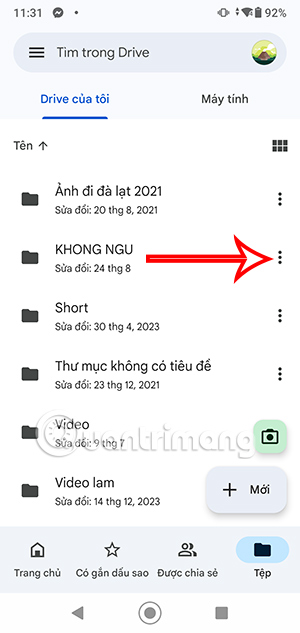
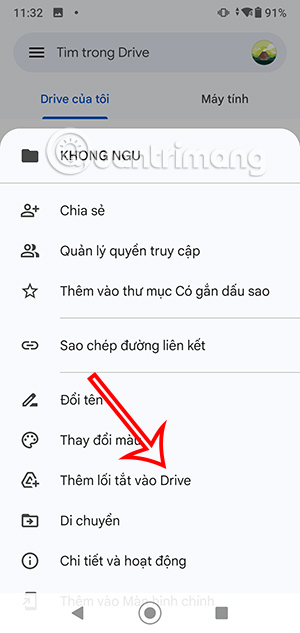
Bước 2:
Hiển thị tùy chọn để bạn chọn nơi tạo lối tắt trong Google Drive, bạn nhấn vào vị trí đó rồi chọn Thêm ở bên dưới để thực hiện.
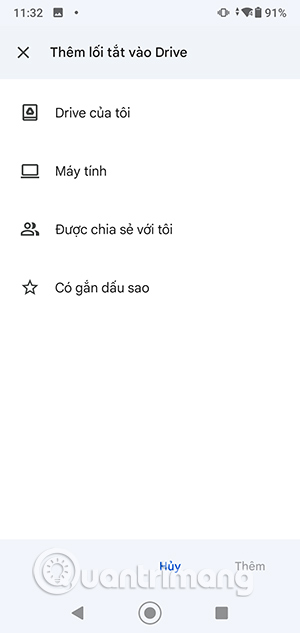
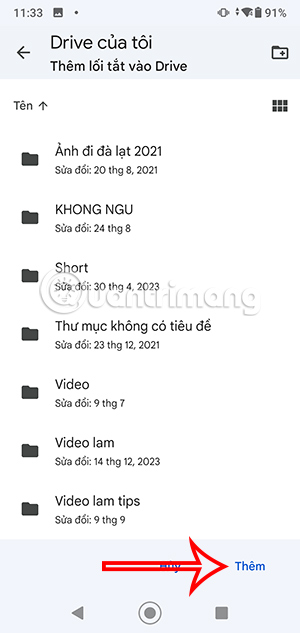
Kết quả người dùng sẽ nhìn thấy thông báo lối tắt thư mục trong Google Drive như hình dưới đây để chúng ta truy cập nhanh khi cần.
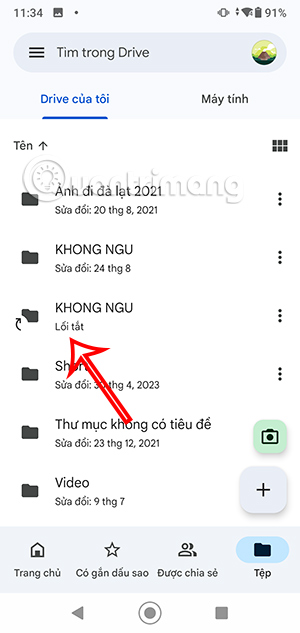
Bạn tiếp tục tạo lối tắt cho tập tin trong Google Drive để truy cập nhanh những tập tin mà mình cần.
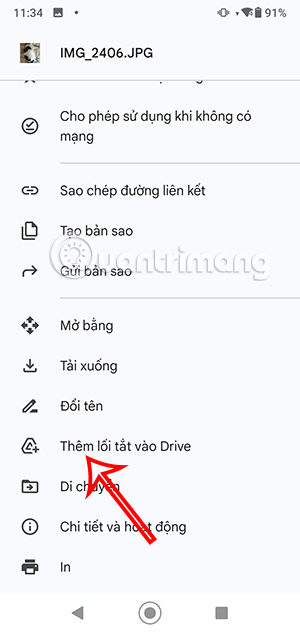
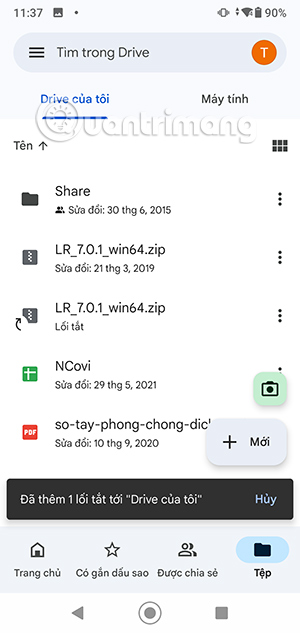
Bước 3:
Trong trường hợp bạn muốn bỏ lối tắt trong Google Drive thì nhấn lại vào biểu tượng 3 chấm tại lối tắt đã tạo trong Google Drive mà mình muốn xóa. Tiếp đến, chọn Xóa ở bên dưới để thực hiện. Sau đó bạn được hỏi có chắc chắn muốn xóa lối tắt này hay không, nhấn Chuyển vào thùng rác để xác nhận.
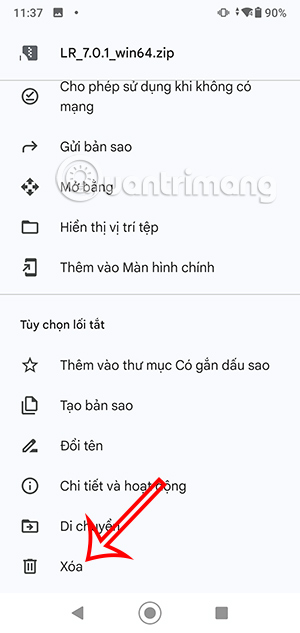
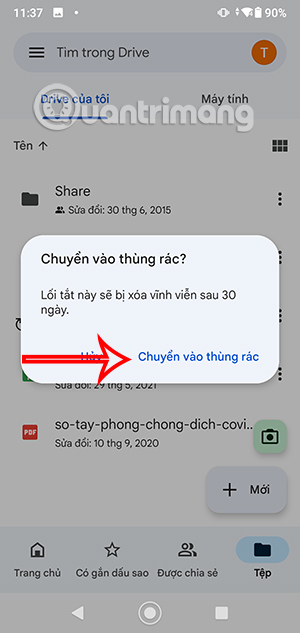
 Công nghệ
Công nghệ  AI
AI  Windows
Windows  iPhone
iPhone  Android
Android  Học IT
Học IT  Download
Download  Tiện ích
Tiện ích  Khoa học
Khoa học  Game
Game  Làng CN
Làng CN  Ứng dụng
Ứng dụng 

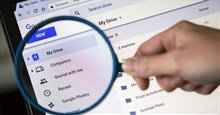

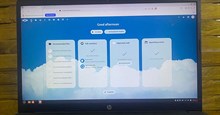














 Linux
Linux  Đồng hồ thông minh
Đồng hồ thông minh  macOS
macOS  Chụp ảnh - Quay phim
Chụp ảnh - Quay phim  Thủ thuật SEO
Thủ thuật SEO  Phần cứng
Phần cứng  Kiến thức cơ bản
Kiến thức cơ bản  Lập trình
Lập trình  Dịch vụ công trực tuyến
Dịch vụ công trực tuyến  Dịch vụ nhà mạng
Dịch vụ nhà mạng  Quiz công nghệ
Quiz công nghệ  Microsoft Word 2016
Microsoft Word 2016  Microsoft Word 2013
Microsoft Word 2013  Microsoft Word 2007
Microsoft Word 2007  Microsoft Excel 2019
Microsoft Excel 2019  Microsoft Excel 2016
Microsoft Excel 2016  Microsoft PowerPoint 2019
Microsoft PowerPoint 2019  Google Sheets
Google Sheets  Học Photoshop
Học Photoshop  Lập trình Scratch
Lập trình Scratch  Bootstrap
Bootstrap  Năng suất
Năng suất  Game - Trò chơi
Game - Trò chơi  Hệ thống
Hệ thống  Thiết kế & Đồ họa
Thiết kế & Đồ họa  Internet
Internet  Bảo mật, Antivirus
Bảo mật, Antivirus  Doanh nghiệp
Doanh nghiệp  Ảnh & Video
Ảnh & Video  Giải trí & Âm nhạc
Giải trí & Âm nhạc  Mạng xã hội
Mạng xã hội  Lập trình
Lập trình  Giáo dục - Học tập
Giáo dục - Học tập  Lối sống
Lối sống  Tài chính & Mua sắm
Tài chính & Mua sắm  AI Trí tuệ nhân tạo
AI Trí tuệ nhân tạo  ChatGPT
ChatGPT  Gemini
Gemini  Điện máy
Điện máy  Tivi
Tivi  Tủ lạnh
Tủ lạnh  Điều hòa
Điều hòa  Máy giặt
Máy giặt  Cuộc sống
Cuộc sống  TOP
TOP  Kỹ năng
Kỹ năng  Món ngon mỗi ngày
Món ngon mỗi ngày  Nuôi dạy con
Nuôi dạy con  Mẹo vặt
Mẹo vặt  Phim ảnh, Truyện
Phim ảnh, Truyện  Làm đẹp
Làm đẹp  DIY - Handmade
DIY - Handmade  Du lịch
Du lịch  Quà tặng
Quà tặng  Giải trí
Giải trí  Là gì?
Là gì?  Nhà đẹp
Nhà đẹp  Giáng sinh - Noel
Giáng sinh - Noel  Hướng dẫn
Hướng dẫn  Ô tô, Xe máy
Ô tô, Xe máy  Tấn công mạng
Tấn công mạng  Chuyện công nghệ
Chuyện công nghệ  Công nghệ mới
Công nghệ mới  Trí tuệ Thiên tài
Trí tuệ Thiên tài